Pokud Linux nějakou dobu používáte, určitě jste se setkali se souborem gz. Přemýšleli jste někdy, co to je a jak to vlastně otevíráte?
Nebojte se, v tomto článku se hluboce ponoříme do podrobností o souboru gz a pomůžeme vám překonat vaše pochybnosti o něm.
Obsah
- Co je soubor gz?
- Jak otevřít soubor gz
- Metoda 1: Použití příkazu gzip
- Metoda 2: Použití grafického správce archivů
- Metoda 3: Použití příkazu gunzip
- Metoda 4: Použití příkazu tar [POUZE pro kompresi ve formátu tar.gz]
Co je soubor gz?
Pamatujte na staré komprimované soubory zip, soubory gz jsou podobné. gz je také souborový formát pro vytváření komprimovaných souborů pomocí komprimačního algoritmu GNU zip, známého také jako gzip. Dobrá věc na tomto přístupu je, že komprese gzip je bezeztrátová, data se tedy během komprese neztrácejí, a proto je ideální pro balení softwaru v Linuxu, takže jejich velikost lze zmenšit pro nižší zatížení sítě, a to bez ztráty dat. . Pro kompresi používá algoritmus kódování Lempel-Ziv (LZ77).
funkce Java 8
Nicméně, gzip má jednu nevýhodu, nemůže skutečně komprimovat více souborů najednou, takže pokud chceme komprimovat více souborů, musíme použít gzip spolu s tar.
Jak otevřít soubor gz
Nyní, když víme, co jsou soubory gz, pojďme se podívat na způsoby, jak je rozbalit nebo otevřít. Protože konec konců jsou soubory k něčemu užitečné až po dekompresi. Také protože se díváme na soubory gz, které jsou pod deštníkem GNU, otevírání těchto souborů v Linuxu je opravdu snadné a se spoustou možností na výběr. To znamená, že i když jste na jiném systému, stále budete moci tyto soubory otevřít, jen metody se budou lišit.
Metoda 1: Použití příkazu gzip
Krok 1 : K otevření terminálu použijte kombinaci kláves Ctrl+Alt+T. Terminál je rozhraní příkazového řádku, které umožňuje přímou kontrolu nad systémem. Můžete jej také otevřít z nabídky aplikace, pokud se tak rozhodnete.
Ctrl+Alt+T>
Krok 2 : Spusťte příkaz gzip s parametrem -d pro dekomprimaci souboru gz. Zde -d je zkratka pro -decompress. Použití tohoto příkazu nám umožňuje snadno dekomprimovat soubor v jediném kroku. Jak uvidíme, soubor je nyní dekomprimován. Jak si však můžeme také všimnout, spuštění gzip odstraní komprimovaný soubor po dekompresi. To znamená, že po provedení tohoto příkazu zůstane pouze nekomprimovaný soubor a ztratíte přístup ke komprimovanému souboru.
gzip -d filename.gz>
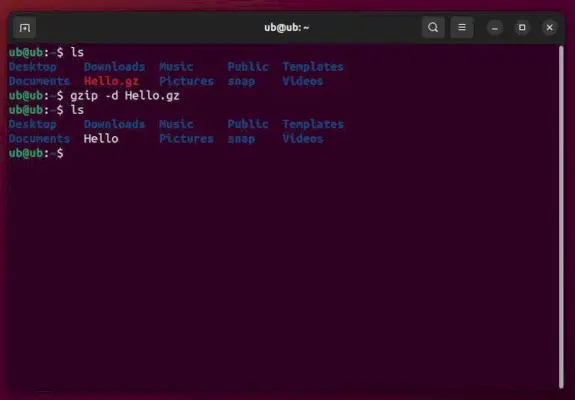
Příkaz Gzip v akci
Metoda 2: Použití grafického správce archivů
Krok 1 : Nejprve vyhledejte soubor, který chcete extrahovat. Za tímto účelem otevřete Průzkumník souborů, což je aplikace, kterou používáte k procházení systémem souborů. Na Ubuntu je tento souborový systém Nautilus. Chcete-li jej otevřít, vyhledejte soubory v nabídce aplikace a klikněte na ikonu složky.
referenční proměnná v jazyce Java
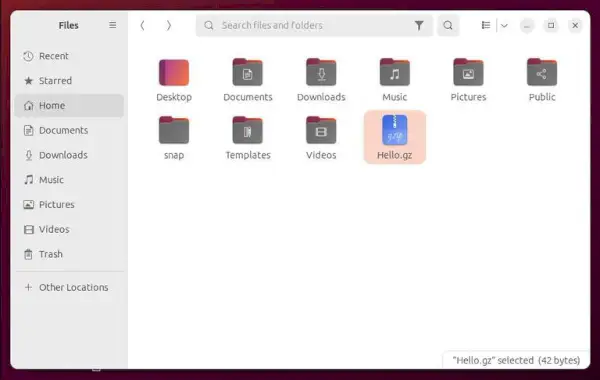
Vyhledejte komprimovaný soubor .gz
Krok 2 : Nyní, když jsme našli naše soubory. Můžeme pokračovat a začít se samotnou extrakcí souboru. Chcete-li to provést, klikněte pravým tlačítkem na soubor a otevře se kontextové menu. Nyní v této nabídce vyhledejte a klikněte na možnost, která říká Extrahovat, abyste extrahovali soubor gz.
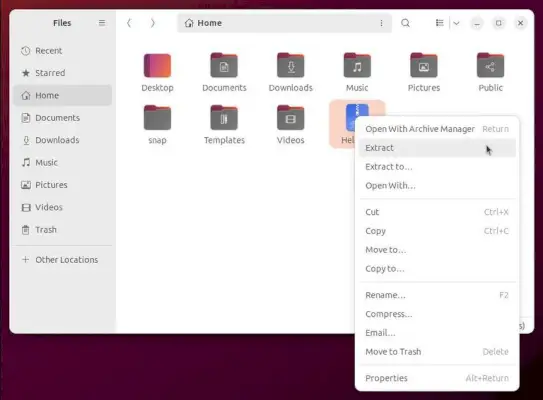
Klikněte na extrahovat z nabídky po kliknutí pravým tlačítkem
Krok 3: Nyní, jak si můžeme všimnout, se v průzkumníku souborů objeví nový nekomprimovaný soubor. Nyní stačí na soubor dvakrát kliknout a otevřít jej. Dobrá věc na této metodě je, že po rozbalení souboru neodstraní komprimovaný soubor. Po dokončení extrahování tedy budete mít stále přístup ke komprimované i nekomprimované verzi souboru.
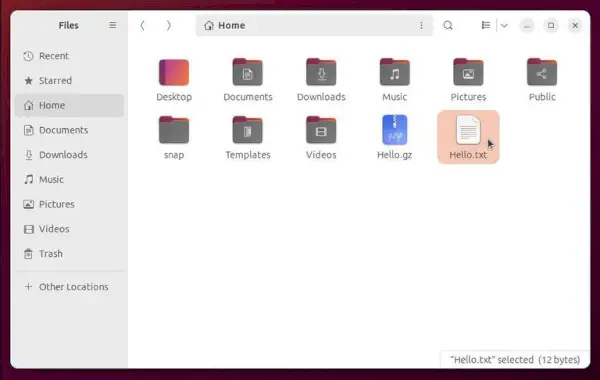
Extrahovaný soubor je nyní viditelný v průzkumníku souborů
Metoda 3: Použití příkazu gunzip
Krok 1 : Pomocí nabídky aplikace otevřete terminál nebo použijte zkratku Ctrl+Alt+T. Tím se otevře okno terminálu nebo jinými slovy rozhraní příkazového řádku, odkud můžete spouštět příkazy a nástroje ve vašem systému.
vybrat jako
Ctrl+Alt+T>
Krok 2 : Nyní spusťte následující příkaz gunzip a dekomprimujte soubor xz. Tento příkaz je funkčně stejný jako použití gzip. A tento příkaz také odstraní váš gz a nahradí jej dekomprimovaným souborem. Takže i toto způsobí, že komprimovaný soubor bude po spuštění nepřístupný a na konci vám zůstane pouze nekomprimovaný soubor.
gunzip filename.gz>
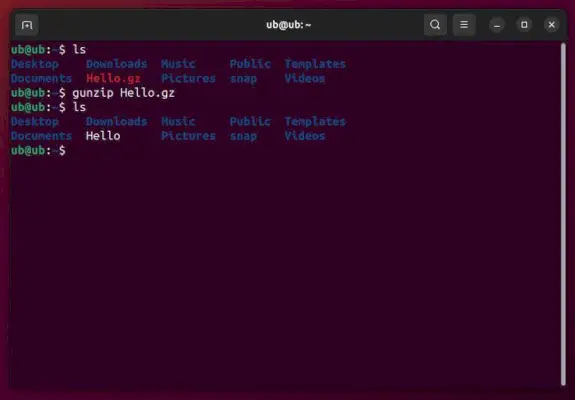
Použití příkazu gunzip k dekomprimaci souborů xz
Metoda 4: Použití příkazu tar [POUZE pro kompresi ve formátu tar.gz]
Pokud už nějakou dobu používáte Linux, možná jste narazili na jinou příponu souboru .tar.gz. Toto je tarball, (zde tar znamená páskový archiv), v podstatě je to kolekce souborů, které byly sloučeny do jednoho komprimovaného souboru pomocí komprimačního algoritmu gzip používaného normálním gz. To překonává velké omezení standardního gz a umožňuje kompresi celých složek.
Nyní, když víme, co je tar.gz, pojďme se naučit, jak jej také otevřít. To lze provést přesně stejnou metodou jako metoda 2 pomocí správce souborů a také pomocí příkazového řádku. Zde se zaměříme na otevření souboru pomocí příkazového řádku, protože grafická metoda je samovysvětlující a postupuje přesně podle stejných kroků, jak jsme již probrali.
markdown obrázky
Krok 1 : Vyhledejte komprimovanou složku s příponou tar.gz. Pro toto vyhledejte aplikaci s názvem soubory na Ubuntu a klikněte na ikonu složky, která se objeví. Otevře se průzkumník souborů, pomocí kterého můžete najít svůj soubor tar.gz. Zde je důležité poznamenat, že ne všechny distribuce Linuxu používají stejný správce souborů, Ubuntu používá nautilus, vaše distribuce může používat něco jiného. V každém případě by vaše distribuce měla přijít s grafickou aplikací pro otevírání souborů a procházení systému souborů.
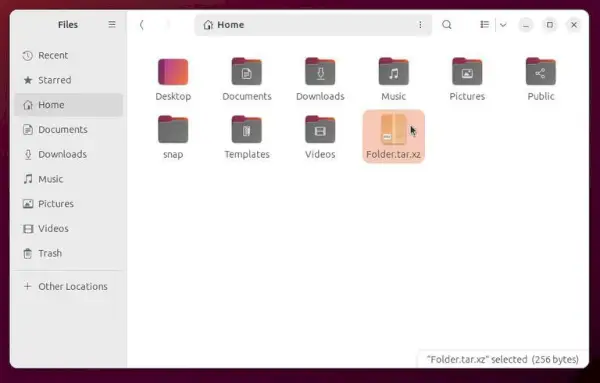
soubor tar.gz
Krok 2 : Nyní, když jsme ověřili, že náš soubor je soubor tar.gz a ne jednoduchý soubor gz. Otevřete terminál pomocí Ctrl+Alt+T nebo z nabídky aplikace. Tím se otevře rozhraní příkazového řádku, kde můžete přistupovat k různým nástrojům příkazového řádku a systémovým informacím.
Ctrl + Alt + T>
Krok 3: Nyní spusťte příkaz tar s parametrem -xvf. Zde příznak x je pro extrahování, v je pro podrobný, takže vidíme výstup příkazu v terminálu a f znamená, že chceme extrahovat následující soubor. Tento příkaz dekomprimuje složku ve stejném umístění, zobrazí výstup v konzole a současně také zachová komprimovanou složku. Po provedení příkazu tedy budete mít stále přístup k původnímu komprimovanému souboru.
tar -xvf filename.tar.gz>
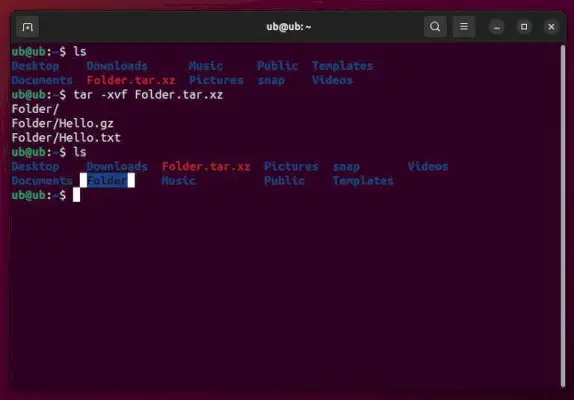
Pomocí tar -xvf extrahujte soubor .tar.gz
Závěr
Jak jsme viděli v průběhu tohoto článku, soubory xz nejsou nic zvláštního. Jsou pouze způsobem ukládání a komprese souborů. A když jste na Linuxu, nemusíte si dělat velké starosti. Většina novějších grafických distribucí jako Ubuntu a Linux Mint přichází s vestavěnými nástroji pro dekomprimaci souborů pomocí GUI. A i když používáte distribuci, která pro to nemá vestavěné nástroje, můžete použít pouze příkazy, které jsme probrali výše. Takže až příště uvidíte soubor gz nebo tarball, nepropadejte panice, nepředstavují potíže . Jejich použití je zábavné a snadno se extrahují.
